Halo Sahabat Indobot!
Buat kalian yang lagi banyak error waktu pake Arduino IDE, nih ada tips dan trik buat kalian ketika sedang menggunakan Arduino IDE.
Arduino IDE merupakan software yang dibuat oleh Arduino untuk memprogram device Arduino sebagai mikrokontroler. Aplikasi ini dapat di download di www.arduino.cc secara free dan dapat juga menambahkan donasi. Selain itu, aplikasi ini tidak hanya bisa digunakan oleh mikrokontroler dengan produk Arduino. Namun aplikasi ini juga dapat digunakan untuk upload program ke mikrokontroler jenis lainnya, seperti ESP8266, Lolin, dan sebagainya. Namun kita perlu menambahkan pilihan board untuk pengiriman.
Nah dalam proses pengiriman ini kita akan menjumpai beberapa masalah, baik dari pembukaan Arduino IDE, hingga program yang mulai kompleks. Berikut ini merupakan penyebab dan solusi untuk menangani Arduino IDE yang tidak bisa dibuka.

Arduino IDE tidak Bisa Dibuka
Arduino IDE yang menjadi aplikasi untuk berbagai mikrokontroler, diharuskan untuk menambahkan board lainnya agar dapat mengirimkan program ke mikrokontroler tersebut. Ada beberapa jenis Mikrokontroler yang belum tersedia di aplikasi Arduino IDE. Kita dapat menambahkan dengan 2 cara, yaitu Download langsung di Arduino IDE, dan cara kedua yaitu download di internet, lalu masukkan ke preferens yang ada pada Arduino IDE.
Nah bisa jadi kesalahan ada pada saat melakukan ini. Misalkan kita ingin memasukkan board ESP8266, maka dengan kedua cara tersebut kita bisa melakukannya. Namun kenapa kemudian aplikasi Arduino IDE tidak dapat dibuka kembali?
Bisa jadi ketika kita download di aplikasi Arduino IDE secara langsung, download tidak selesai, tapi sudah kita close (tutup) aplikasinya, hingga ada beberapa file yang belum selesai terdownload yang menjadi corrupt. Kejadian lainnya yaitu jika kita menggunakan cara kedua. Bisa jadi, saat kita mengcopy file dari ESP8266 yang sudah kita download sebelumnya, tidak tercopy seluruhnya. Sehingga ada beberapa file yang tidak tuntas, sampai akhirnya, aplikasi tidak dapat dijalankan.
Bagaimana solusinya?
- Download board ESP8266 di SINI. https://github.com/esp8266/Arduino
- Ekstrak seluruh file dari hasil download ESP8266.
- Buka hasil ekstraknya dan copy seluruh file di dalamnya.
- Buka di File Explorer untuk masuk ke C:\Users\<nama pengguna>\AppData\Local\Arduino15.
- Paste file yang sudah di copy ke sini. Pastikan semuanya tercopy dengan baik. Jika ada beberapa yang membutuhkan replace, pilih Replace agar tidak ada file yang tidak sesuai.
Silakan bisa dicoba untuk kalian yang mengalami hal yang sama.
Konsultasikan project mu bersama Tutor Indobot Academy dengan cara registrasi melalui tombol di bawah!
Tidak dapat Upload
Arduino sudah terpasang dengan baik, namun tetap tidak dapat upload program ke mikrokontroler. Persoalan seperti ini bukan hal yang baru ya gaes. Salah satu penyebabnya adalah kita belum install USB Driver untuk mengenalkan komputer dengan mikrokontroler, atau jika sudah, bisa jadi ada kerusakan, sehingga dibutuhkan untuk install kembali.
USB Driver untuk Arduino IDE biasanya menggunakan USB Driver CH340. Anda dapat download USB Driver ini di SINI. https://www.wemos.cc/en/latest/ch340_driver.html Berikut ini adalah langkah untuk instalasinya.
- Hubungkan dulu mikrokontroler anda dengan komputer/laptop.
- double Click atau klik kanan untuk install USB Driver.
- Klik install untuk memulai penginstallan.
- Jika instalasi sudah sukses, maka akan muncul “done” di tampilan.
Coba cek kembali untuk mengirimkan program ke mikrokontroler anda. Apakah sudah berhasil?
Jika masih belum bisa, kita bisa lihat di device mikrokontroler. Jika teman-teman menggunakan bluetooth atau device lain yang menggunakan port RX TX (pin 0 dan pin 1) maka lakukan hal berikut untuk pengirimannya.
- Lepas port yang terhubung dengan RX dan TX.
- Kirimkan program dari arduino IDE menuju device yang digunakan.
- Jika sudah done uploading, anda baru bisa memasangnya kembali.
Saat kita ingin mengirimkan data, usahakan agar kita tidak menghubungkan RX TX pada device apapun untuk memperlancar pengiriman.
baca juga: Pertanyaan-pertanyaan dalam Diskusi Indobot dan Solusinya
Error Library
Library merupakan sistem yang memudahkan kita dalam pembuatan program. Jika kita menggunakan library untuk program kita, program akan terlihat lebih rapi dan lebih singkat. Namun library juga dapat membuat program mengalami error. Kenapa?
Setiap Library memiliki fungsinya masing-masing dengan pengambilan bahasa yang berbeda. Sehingga jika kita memasukkan suatu kalimat untuk program tertentu, jika library belum dimasukkan, maka akan terjadi error. Jadi ada 2 faktor dari error Library.
- Library belum dipanggil ke dalam program.
- Library belum dimasukkan ke dalam aplikasi Arduino IDE.
Cara mengatasinya, lihat bagian error, kemudian pastikan library apa yang dibutuhkan. tuliskan #include<nama library> pada program bagian atas. Coba verify kembali untuk mengetahui apakah library tersebut sudah tersedia di aplikasi kita atau belum. Jika belum, cari file library di internet, download, kemudian masukkan ke Arduino IDE.
baca juga: Cara Mengecek Kerusakan Pada Sensor
Bagaimana? Sudah berhasil? atau ada error apa nih yang terjadi di project kalian. Bisa disampaikan di kolom komentar ya. Agar dapat lebih komunikatif dan sesuai dengan permasalahan teman-teman.
Semangat!
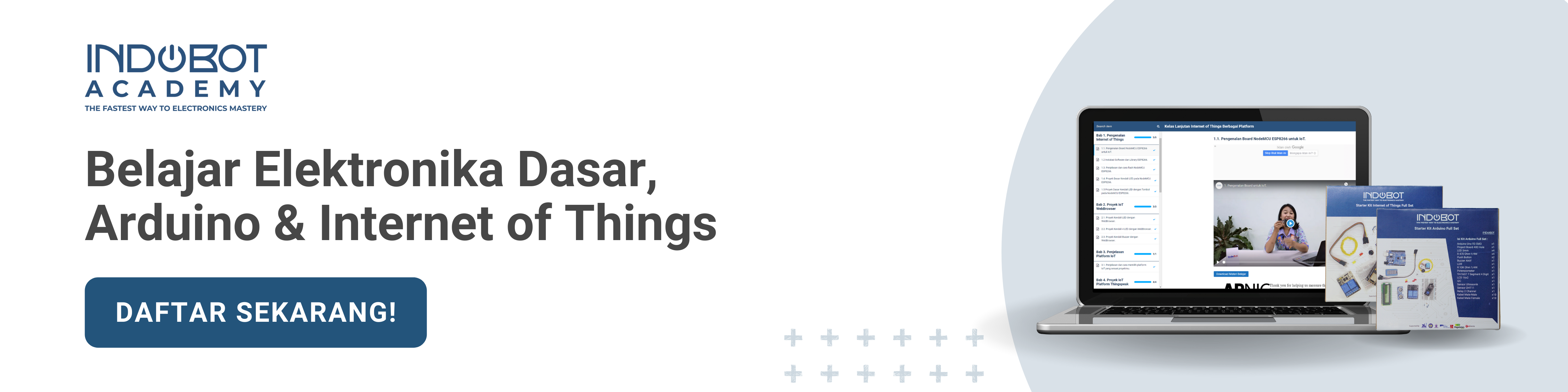
Mau belajar elektronika dasar? Arduino? atau Internet of Things? Ikuti kursus online Indobot Academy!